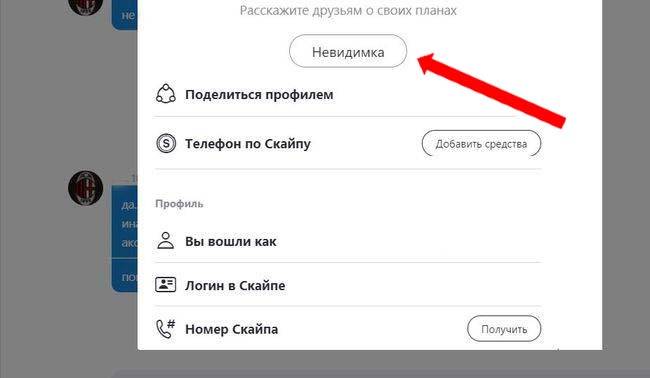09.03.2020
Просмотров: 70959
На компьютере с Windows 7, 8 и 10 при запуске программы Skype, Faceit и Discord может появиться ошибка JavaScript error occurred in the main process, которая свидетельствует о повреждении системных файлов, отключении нужной службы или о необходимости применения прав Администратора. Решение данной ошибки достаточно простое. Однако для каждой программы будут отличаться некоторые рекомендации.
Читайте также: Как исправить ошибку 0xc0000906 на Windows 7 при запуске игр и приложений?
Методы решения ошибки JavaScript error occurred in the main process
Если при запуске программы Skype, Faceit и Discord на вашем ПК возникла ошибка JavaScript error occurred in the main process, то в первую очередь нужно снять задачу в Диспетчере задач. Для этого нужно нажать на Панели задач провой кнопкой мыши и выбрать «Запустить Диспетчер задач».
Далее переходим во вкладку «Процессы» и завершаем процессы, которые связаны с программой, при запуске которой вылетает ошибка.
После того, как задачи к приложениям были сняты, нужно очистить папки программ с кэшем. Для этого нужно нажать «Win+R», чтобы вызвать окно «Выполнить» и ввести %appdata%.
Находим папку программы, при запуске которой возникает ошибка JavaScript error occurred in the main process и удаляем её.

Теперь в окне «Выполнить» необходимо ввести %localappdata% и также найти и удалить директорию, принадлежащую сбойной программе. После этого перезагружаем систему. Программа сама создаст нужные папки.
В случае, если после удаления данных папок ошибка не исчезла, рекомендуем полностью удалить программу и установить её заново, только с применением прав Администратора. Для этого нужно нажать на ярлыке софта правой кнопкой мыши и вызвать «Свойства». Далее переходим во вкладку «Совместимость» и ставим галочку «Выполнить запуск от имени Администратора».
В случае, если такая ошибка возникала в программе Skype, то проблема может крыться в отсутствии браузера Internet Explorer, который нужен для нормальной работы некоторых функций Windows. В данном случае рекомендуем выполнить следующие действия:
- Открываем «Проводник», нажимаем на кнопке «Удалить или изменить программу».
- Появиться окно с установленными программами. В меню слева выбираем «Включение или отключение компонентов Windows».
- Появиться небольшое окно. Нужно найти браузер Internet Explorer. Возле него должна стоять отметка. Смотрим также версию программы. Для нормальной работы Скайпа нужен Internet Explorer 11.
- Если у вас версия браузера ниже, то нужно обновить операционную систему, включив ту версию браузера, которая есть. Если же вы обновили Windows, но версия браузера не изменилась, то можно перейти на официальный сайт Майкрософт и скачать Internet Explorer 11. Обращаем внимание на разрядность программы. Нужно скачать софт в соответствии с разрядностью своей Windows.
- Устанавливаем программу, обязательно обновляем сам Скайп.
Если ошибка и после данных манипуляций не была исправлена, то пробуем перерегистрировать файл dll. Для этого советуем открыть командную строку с правами Администратора и ввести regsvr32 jscript.dll.
Перезагружаем систему, чтобы изменения вступили в силу и проверяем, исправлена ли ошибка.
Также на зарубежных форумах пользователи указывали, что ошибка A JavaScript error occurred in the main process появлялась по причине неверной работы службы Quality Windows Audio Video Experience. Исправить неполадку удалось путем изменения типа запуска службы с ручного на автоматический. Для этого нужно нажать «Win+R» и ввести «services.msc». Находим службу.
Двойным кликом открываем окно службы и меняем тип запуска.
Перезагружаем систему и проверяем, появляется ли ошибка или нет.
Если исправить ошибку A JavaScript error occurred in the main process вышеуказанными способами не удалось, рекомендуем проверить систему на вирусы и выполнить восстановление системы с помощью контрольной точки или установочного диска.
Командная речь — обязательная особенность, если вы играете с друзьями, и без нее у вас нет особых преимуществ перед другими случайными игроками. Теперь для этой цели многие игровые энтузиасты предпочитают Skype другим сторонним программам. И это все хорошо, пока минимизация alt-tab не покажет свое уродливое лицо, и вы не вышвырнетесь из игры.
Теперь, выслушайте нас, мы действительно предоставили несколько решений, которые должны более или менее покорить Skype. Тем не менее, для постоянного решения проблемы, мы настоятельно рекомендуем вам проверить другие, специализированные программы VoIP, которые являются бесплатными и лучше подходят для работы. Они упрощают вашу пропускную способность, и их задержка довольно низкая.
В любом случае, проверьте шаги, которые мы предоставили ниже, и решите сами.
Как запретить Skype сворачивать игру за несколько простых шагов
- Отключить «Показывать элементы управления звонками, когда Skype находится в фоновом режиме»
- Выберите «Не беспокоить»
- Отключить уведомления
- Используйте лучшие альтернативы VoIP
Решение 1. Отключите «Показывать элементы управления вызовами, когда Skype работает в фоновом режиме»
Хотя Skype, вероятно, является наиболее часто используемым приложением VoIP (Voice over IP) в мире, оно все еще довольно ограничено, когда речь идет о сотрудничестве с играми. По сути, как только вы запустите его, он не будет стесняться признавать свое присутствие в фоновом режиме. Все время. Поскольку мы все знаем, что онлайн-играм не нравятся частые alt-tabs во время игры. Некоторые из них даже считают это мошенничеством, и это последнее, чего мы хотим, не так ли?
- ТАКЖЕ ПРОЧИТАЙТЕ: инициализируется ли ваше приложение Blizzard? Вот как это решить
Первое, что вы можете сделать, чтобы подавить нежелательную активность в Skype во время игры, — отключить отображение элементов управления вызовами. В этом сценарии мы хотим сделать Skype максимально спокойным. Вот как это сделать за несколько простых шагов:
- Откройте скайп.
- Нажмите на Инструменты, а затем на Опции.
- Выберите Звонки.
- Нажмите на Настройки вызова.
- Выберите « Показать дополнительные параметры ».
- Снимите флажок « Показать элементы управления вызовами, когда Skype находится в фоновом режиме » и сохраните изменения.
Решение 2. Выберите «Не беспокоить»
Кроме того, «Не беспокоить» должно быть вашим переходом в онлайн-статус в Skype во время игры. С его помощью вы сможете избежать всех ненужных уведомлений и подсказок, сохраняя связь с друзьями. Итак, после того, как все настроено и соединение с друзьями установлено, обязательно выберите режим «Не беспокоить». Следуйте инструкциям ниже, чтобы сделать это:
- Откройте скайп.
- Перейдите к заголовку вашей Учетной записи (под картинкой профиля) и раскройте меню статуса.
- Выберите « Не беспокоить ».
- ЧИТАЙТЕ ТАКЖЕ: Лучшие приложения и клиенты VoIP для Windows 10 для бесплатных звонков
После этого Skype не должен выгонять вас из игры. Если это все-таки произойдет, обязательно проверьте следующий шаг.
Решение 3. Отключите уведомления
Еще один способ сохранить Skype в спокойном состоянии — отключить уведомления. Есть целая куча уведомлений, которые довольно бесполезны, особенно когда вам нужен Skype, чтобы оставаться вне своего бизнеса во время игровой сессии. Кроме того, вы можете отключить их все и включить все позже, когда вы закончите с дождем без масштаба 360 хаос в Call of Duty или Battlefield.
Вот как отключить уведомления Skype в несколько простых шагов:
- Откройте скайп.
- Откройте Инструменты.
- Нажмите Опции.
- Выберите Уведомления на левой панели.
- Снимите флажок « Включить уведомления для рабочего стола Skype для Windows » и сохраните изменения.
Решение 4. Используйте лучшие альтернативы VoIP
Наконец, если ничего из вышеперечисленного не подходит, вы всегда можете обратиться к альтернативам. Наступил 2017 год, и, пожалуй, онлайн-игры достигли своего пика. Это означает, что, помимо обилия игр, у нас есть множество поддерживающих программ, которые намного лучше, чем Skype, для работы под рукой. Помимо лучшей интеграции, эти программы являются отличным улучшением по сравнению со Skype.
Используйте Skype для всего остального, кроме командного чата, обязательно примите во внимание одну из следующих программ:
- TeamSpeak 3
- бормотать
- диссонанс
- Проклятый голос
- Blizzard Голосовой чат.
Каждый из них имеет преимущество в Skype в отношении онлайн-игр и голосового чата с друзьями. Все они бесплатны, но некоторые из них поставляются с пусковыми установками или клиентами, соответственно. Наш выбор, вероятно, будет TS3 или Discord, которые широко используются и считаются надежными и хорошо разработанными частями программного обеспечения.
- Читайте также: может ли VPN улучшить пинг и геймплей? 4 лучших VPN-инструмента для геймеров
Содержание
- 1 Что значит ошибка 0xc000007b при запуске Скайпа
- 2 Обновление драйверов, системы и другие варианты решения
- 2.1 Обновление драйверов.
- 2.2 Переустановка Скайпа.
- 2.3 Переустановка исполняемых библиотек.
- 2.4 Настройка вручную.
Ошибка при запуске приложения 0xc000007b в Скайпе может произойти не только в самом приложении, но и в других программах и играх. Главное знать причину появления сбоя, и как его исправить. Именно об этом мы и расскажем в данной статье.
Что значит ошибка 0xc000007b при запуске Скайпа
Данная ошибка появляется по той причине, что операционная система не обеспечила запускаемую программу всеми необходимыми для этого ресурсами. Поэтому приложение будет принудительно завершать рабочий сеанс.
Происходит это в основном по таким причинам:
- файл, необходимый для запуска отсутствует в пакете операционной системы;
- файл был изменен какой-то инородной программой, например, вирусом;
- изменения были внесены другим приложением;
- сбились настройки мессенджера;
- неправильное выключение и перезагрузка компьютера;
- обновление программы;
- несовместимость программы и операционной системы.
Устранить проблему можно самостоятельно, главное четко знать что нужно делать в такой ситуации.
Обновление драйверов, системы и другие варианты решения
Существует несколько способов решения проблемы, поговорим отдельно о каждом из них.
Обновление драйверов.
При возникновении ошибки 0xc000007b попробуйте самостоятельно обновить драйвера на видеокарту. Для устройств от AMD перейдите по данной сссылке: (https://support.amd.com/ru-ru/download), и скачайте на предоставленном сайте нужные для устройства драйвера.
Для устройств от NVIDIA воспользуйтесь данным сайтом: (https://www.nvidia.ru/geforce/geforce-experience/), и скачайте с него все что нужно.
Теперь подробно о том, что же именно надо скачивать:
- в первом случае пользователю необходимо скачать программу автоматического обновления драйверов;
- перейдя по второй ссылке, необходимо загрузить утилиту GeForce Experience, с ее помощью можно установить последнюю версию графических драйверов.
Если это не помогло решить проблему, тогда используйте другие варианты.
Переустановка Скайпа.
Звучит банально, но весьма действенный способ. Удалите старую версию приложения, и скачайте новую с официального сайта программы.
Обязательно выберите правильную разрядность утилиты. Например, если на компьютере установлен Windows 7 x64, то нужно скачать только тот установщик, который предназначен для данной системы:
- Если загрузили установщик для x64, инсталлируйте Microsoft Visual C++ Redistributable x64.
- Если загрузили установщик для x86, инсталлируйте Microsoft Visual C++ Redistributable x86.
Переустановка исполняемых библиотек.
Необходимо установить последнюю версию исполняемой библиотеки Microsoft DirectX. Это необходимо сделать даже в том случае, когда на компьютере уже есть последняя версия установщика, возможно, именно в нем повредились какие-то системные файлы.
- загрузите dxwebsetup.exe;
- активируйте установщик, и следуйте всем инструкциям, которые будут появляться;
- перезагрузите устройство;
- запустите Скайп, и проверьте, как он работает.
Если проблема была устранена, то софт сразу нормально заработает.
Настройка вручную.
Данная ошибка могла возникнуть из-за сбоев в Microsoft Visual C++ Redistributable. Нужно просто переустановить и исправить все установочные пакеты. Сделать это можно следующим образом:
- зайдите в раздел “Программы и компоненты” через панель управления Windows;
- отыщите все программы «Microsoft Visual C++», и для каждой из имеющихся там приложений сделайте следующее:
- нажмите правую кнопку мышки;
- выберите строку “Изменить”;
- нажмите на кнопку “Исправить”;
- дождитесь завершения процесса настройки”.
- после того, как будут исправлены все приложения перезагрузите устройство;
- запустите Скайп, и проверьте его работоспособность.
Если не получилось исправить ошибку самостоятельно ни одним из представленных способов, значит, нужно будет обратиться за помощью к специалисту, и он поможет решить проблему.
Оценка статьи:

Загрузка…
Перейти к содержанию
На чтение 3 мин Просмотров 37.2к. Опубликовано 28.09.2018 Обновлено 14.02.2022
По закону Мёрфи, в самый ответственный момент,, когда вы уже подключились к собеседнику по скайпу и вам нужно срочно включить демонстрацию экрана, выясняется, что трансляция не работает. Кнопка становится неактивной, ваш собеседник видит только черный экран и т.д. Проблем бывает много. Попробуем сегодня разобраться в основных и объясним,что делать при их появлении и почему не работает демонстрация экрана в skype.
План статьи:
- Почему не включается демонстрация экрана в скайпе
- Почему не работает
- Что делать, если черный экран и ничего не видно
- Демонстрация в скайпе лагает и подвисает — решение проблемы
- Выводы
- Видеообзор
Почему не включается демонстрация экрана в скайпе
Трансляция в skype рабочего стола — удобная функция для бизнеса, обучения, игры и общения. Однако бывают ситуации, когда демонстрация не включается, или включилась, но пропала.
Прежде всего, обращаем ваше внимание на то, что активация этой функции происходит только после того, как вы позвонили своему собеседнику. До звонка данная опция активирована быть не может.
Следующие причины могут привести к тому, что демонстрация не включается:
- используется устаревшая версия skype на одном из компьютеров или смартфонов;
- у одного из собеседников включен статус «Невидимка»;
- включен видеовызов;
- лагает интернет;
- активирована функция «Разрешить только звонки от контактов на этом устройстве», а вы планируете позвонить человеку, которого нет в вашем списке контактов.
Почему не работает
Александр Бойдаков
Компьютерный эксперт, стаж работы более 23 лет. Директор, менеджер, копирайтер и просто хороший человек.
Александр Бойдаков
Компьютерный эксперт, стаж работы более 23 лет. Директор, менеджер, копирайтер и просто хороший человек.
0
0
10.05.2011 13:33
Yakir, попробуй просто обновить скайп до последей версии и снова скачать игру, может в новой версии на эту игру поправлен адрес сервера, где она размещена.
0
0
10.05.2011 13:37
Хотя, вполне возможно, что проблема временная и сервер заработает вновь, так что можно просто подождать и попробовать снова.
0
0
10.05.2011 13:43
mikef
На нетбуке норм приложения, качаются. версия 4,2,0,187
На компе не хочет, Хоть раньше на этой же винде(ХП СП3) Всё было нормально. Может уже с месяц не решил проблему)
0
0
10.05.2011 14:10
А скайп на компе вообще нормально работает, в смысле разговоры переписка?
0
0
10.05.2011 14:11
mikef
Конечно, а так бы нафиг он был нужен) Щас ещё раз полностью снести попробую. Уже и обновил до 5,3 — толку нет.
0
0
10.05.2011 14:26
А ошибка происходит при скачивании какого-то одного дополнения или выскакивает при попытке скачать любое из доступных в менеджере?
0
0
10.05.2011 14:29
Кстати, а как называется дополнение? Не Sea Battle случаем? Ты же говорил морской бой. Проверил только что сам у меня скачалось без проблем. Значит проблема не на самом сервере, а у тебя.
0
0
10.05.2011 14:31
mikef
знаю что у меня, если бы проблема у скайпа была — они её бы мигом решили.
Да во всех приложениях
0
0
10.05.2011 15:03
А антивирусы, фаерволы отключать не пробовал?